Несколько советов как улучшить слабый Wi-Fi или что делать, если Wi-Fi упал?
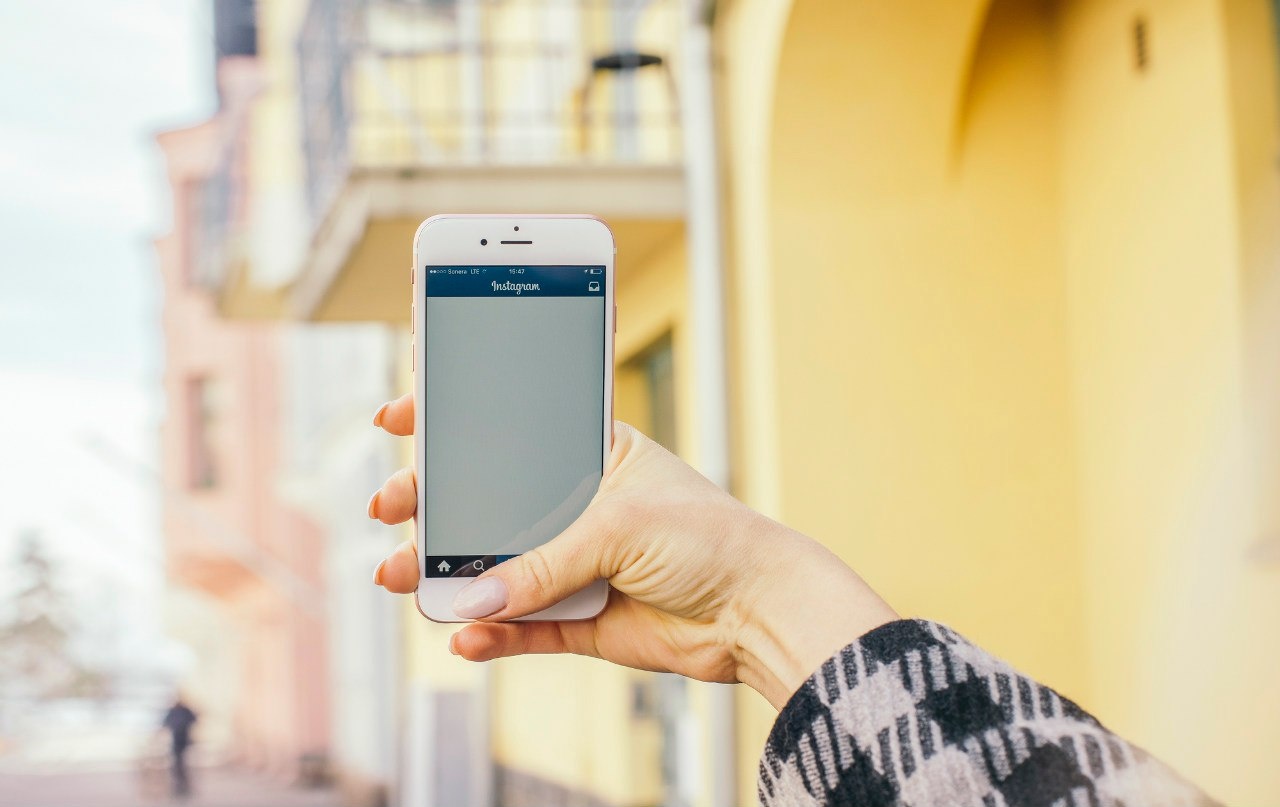
Часто бывает, люди жалуются на слабый Wi-Fi интернет, такое происходит со всеми, практически, людьми, которые предпочитают использовать эту технологию. Если этот Wi-Fi Интернет в компании или общественный, то мы, менее вероятно, чтобы стали вмешиваться, но если слабый Wi-Fi дома, вы можете улучшить ситуацию, и вот некоторые из вещей, которые я тоже разделяю и описываю ниже, после многих лет разлуки с интернетом и монтажом сетей. Это только личные впечатления, приглашаем Вас поделиться с нами в комментариях дополнительными советами, которые смогут помочь улучшить качество сети Wi-Fi, возможно вы знаете все это или больше?
Примечание для размещения роутера
Маршрутизатор обычно помещается на место, которое является удобным, легким в установке и может быть доступен кабельной линии. Я обычно ставлю роутер или в угол стены или угол дома, потому что это то место, где сетевой кабель заканчивается. Однако, вы также должны знать, что размещение маршрутизатора может сильно повлиять на уровень сигнала, а также скорость. Установка на неправильное место может создать слишком много «пустых дыр» в доме, это те точки, где Wi-Fi может не ловить, это означает, что когда вы в этой области — будет невозможно или очень сложно получить доступ к Интернету. Например, если вы разместили в угол стены, волны не могут добраться до другой стороны дома, чем если его место в середине помещения.
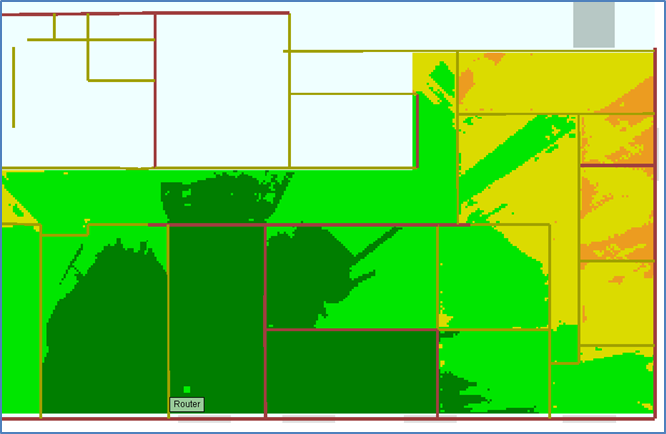
Как и многие другие типы радио-волн, Wi-Fi Интернет является наиболее сильным источником, с более слабым увеличением расстояния, так что вы можете рассмотреть расположение его использования, расположение рабочего места рядом с Wi-Fi будет более эффективным. Конечно, пространство не слишком широкое, хотя вы можете сидеть рядом с роутером или подальше немного и это не имеет никакого значения.
При непосредственном падении сети, самостоятельно в первую очередь нужно сделать, конечно, следующее: протестировать скорость, если медленная — надо фотографировать до общения с провайдером.
Некоторые примечания о размещении сети Wi-Fi для вас:
Стена является непримиримым врагом с Wi-Fi Интернетом. Чем толще стена и чем больше слоев, тем это быстрее ослабит волну. Как не странно, когда вы просто сидите в комнате и волна была мертва, в то время как на таком же расстоянии, но через деревянные панели или в среде свежего воздуха, волны распространяются лучше.
Следует расположить маршрутизатор подальше от тех устройств, которые имеют возможность транслировать, особенно печь. Это, пожалуй, и не стоило писать, потому что вряд ли кто-то ставит Wi-Fi роутер на кухне, но не забывайте, что у нас еще есть радио и приемник TV сигнала, а также все то, что может создать помехи для волн.
Если вы живете в двухэтажном доме, вы должны поместить маршрутизатор на высокую полку, чтобы обеспечить волне частоту. Я видел на 3 этажном здании, монтаж маршрутизатора в 2 частоты на освещение дома. Конечно, в случае большого и высокого на такой волне усилителя (репитера) прием будет иметь более высокую эффективность, но если Вы не покупаете репитер, то измените расположение маршрутизатора так это сможет помочь совсем немного.
Так же зависит от конструкции дома. А, еще, конечно, проверьте свой Pass, особено, если его не стоит вообще, вполне возможно, что соседи вас «засветили» и тянут из вас сеть, я называю это «поймаю тебя вкусный», вкусный в использовании. Ставьте пароли надежнее, не дожидаясь незваных гостей.
Сам маршрутизатор может потребовать обновление или нет?
При монтаже сети дома, мы часто в сети жертвуем 1 маршрутизатор для использования. Однако, по моему опыту, большинство маршрутизаторов домашних сетей не удовлетворяют скоростью и не высокой стабильностью, не говоря уже об очень плохих, странных, крайне неудобных и не красивых. Также по этой причине я не пользуюсь маршрутизатором домашней сети, которые все пойдут покупать и не смотрю, что скажут другие об этом.
Чтобы так утверждать, например, хватит 1 очень важной причины, почему беспроводной Интернет медленный или часто падал: маршрутизатор — фальшивка. Не все Wi-Fi роутеры построены одинаково, так что маршрутизатор этой же серии есть с мощной линией и нет. В той же марки будут и модели сильнее, чем другие модели.
И, как вы можете предсказать, маршрутизатор сильнее будет более дороже. Вы можете рассмотреть возможность обновления, и если виноват сам маршрутизатор, который предоставляет сеть. Если это так, пожалуйста, не экономьте деньги на маршрутизаторе, предоставляющим сеть, так как это поможет вам делать вашу работу, радовать вас каждый день. Представьте, что после утомительного рабочего дня я хочу посмотреть еще 1 фильм, и что сеть просто держит на обновлении, это должно быть так неприятно?

Как проверить хороший сигнал еще нет?
Должно быть, после прочтения этой статьи, вы также заволновались об уровне Wi-Fi сигнала в своем доме, верно? Часто скорость слишком медленная, это мы скоро узнаем, потому что что, черт возьми, тоже неправильно, смотреть фильм и приходится долго ждать, слушаем музыку — и ждем, и каждый пост висит на неполной загрузке.
Но есть также случай, что вы не можете использовать скорость, чтобы измерить так же просто как обычно, потому что что регион выпал из покрытия беспроводного доступа в Интернет, там слишком много волн конфликтует с соседями, например.
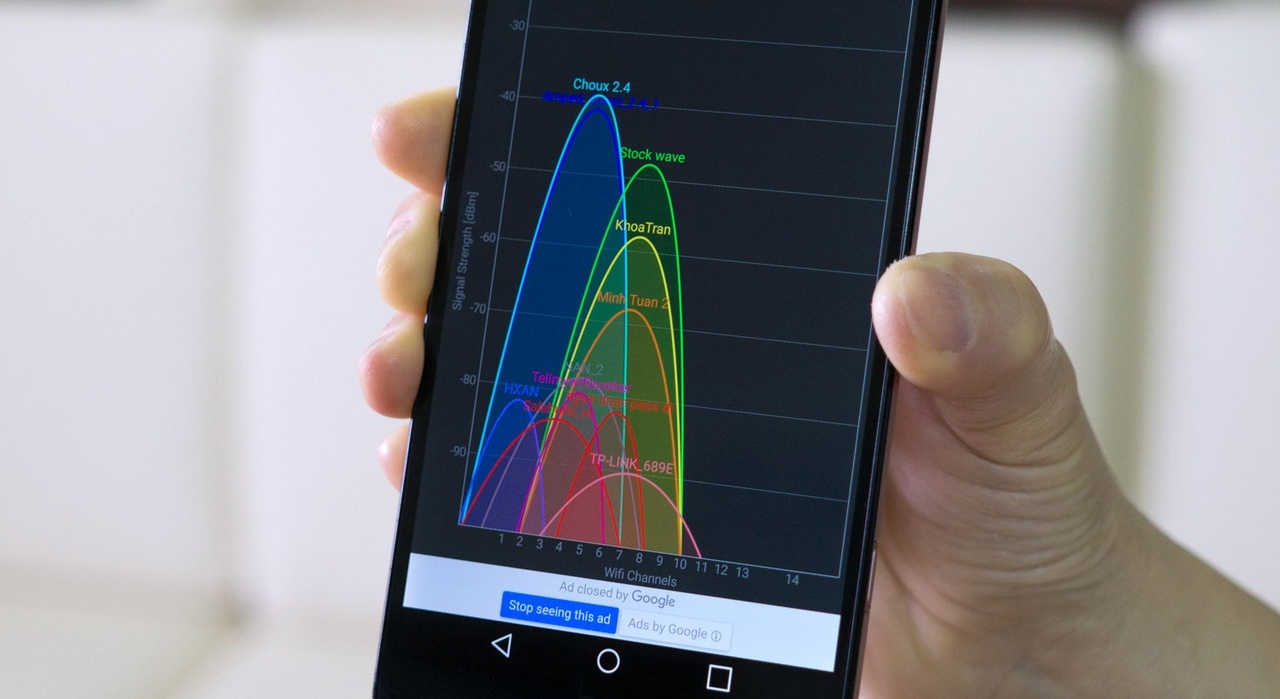
В этих случаях предлагаю использовать Wi-Fi анализатор (андроид): https://play.google.com/store/apps/details?id=com.farproc.wifi.analyzer. Приложение будет указать сильные и слабые стороны каждой сети в районе, где вы находитесь (основан на проведении местоположения вашего телефона). Предположим, вы идете с телефоном в туалет, и видите как сигнал стремительно падает вниз или быстро вверх, хотя вполне вероятно, что в туалете не было хорошего сигнала. Этот инструмент является простым в использовании, но очень полезным, может сканировать оба диапазона частот 2,4 ГГц и 5 ГГц.
Следует использовать 2.4 GH или 5 ГГц, Количество каналов?
2.4 ГГц и 5 ГГц две частотные полосы, которые Wi-Fi теперь использует для работы. В каждой частотной полосе, разделен на сегменты 20мгц, расположенных в ряд, и несколько перекрывают друг друга, называют каждый канал. По умолчанию, производители маршрутизаторов обычно устанавливают канал для своих устройств в канале 1 или 3, Так в два канала всегда многолюдно «жителей». Если мы поменяем на другой канал, он будет меньше конфликтовать с другими приемниками. Посмотрите на картинку ниже, Вы будете знать, какой канал 1, 6 и 11 канал не будет дублировать пересекаются во всем этом так что, люди, рекомендую установить канал для роутера на 1, 6 и 11.
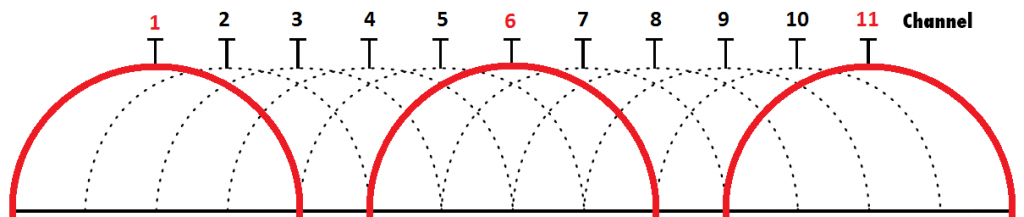
Доступно говоря, — всегда на службе 2.4 GH и 5 ГГц. У волны 2.4 ГГц Радиус действия намного больше, но скорость не высокая, 5 ГГц и совместим со стандартом 802.11 а/g/n, а 5 ГГц в стандарте 802.11 N или 802.11 AC, и, хотя узкий охват, но скорость очень быстрая, подходящая для типа развлечений в формате 4K или просмотров фильмов HD.
Следует также отметить, что не все устройства поддерживают 5ГГц, поэтому там будут какие-то устройства, которые нужно использовать с диапазоном 2,4 ГГц, например, устройство chromecast, некоторым из смартфонов Android / iOS и многих ноутбуков. Если вы используете эти устройства, вам нужно установить для роутера вещания 2,4 ГГц и 5 ГГц параллельно друг другу. Если маршрутизатор не поддерживает параллельно, то вам придется пожертвовать на частоте 5 ГГц на старых устройствах доступ к Интернету.
2,4 ГГц и 5 ГГц можно настроить на панели управления интерфейса роутера. Вы можете обратиться в техническую поддержку или к производителем.
Обновление прошивки
Прошивка — это Операционная система, которая управляет роутером. Также как обновление на iOS или Android, прошивка маршрутизатора больше также для исправления ошибок безопасности, может увеличить производительность и интенсивность и стабильность. Поэтому периодически в течение 1−2 месяцев после того, как вы установите, в панеле управления роутера проверьте, есть новое обновление или нет. Это не нужно делать слишком часто, потому что прошивки обычно должны быть написаны очень аккуратно, а не как приложение или операционная система для телефонов.
Смените планы!
Еще больше проблема, когда сеть работает медленно не только из-за сети Wi-Fi, а связи с характером эфирного времени вашей сети. В это время, любая попытка изменить Wi-Fi или обновить оборудование лучшее в мире также ничего не решает, потому что в основном передачи вы просто встретите скорость х Мбит / с, тогда просто остановимся на числе X. Это будет время для вас, чтобы рассмотреть обновления Интернет-пакета для семьи. Есть ток-шоу и много акций, чтобы побудить вас переключиться на использование оптического кабеля, проверьте, чтобы увидеть, как это делается. В упаковке 24 Мбит / с, для использования его дома только стоит оплатить только 220 /300 в месяц, а стабильность высокая. Удачи!
uPages рекомендует

Почему люди так жаждут быть обманутыми?
Психология

Отдохнуть в Милане и не разориться?
Странствия

Как я прыгнула с парашютом
Моя история

Заброшенная «Пирамида»: частица советского прошлого на краю света
Странствия

Скажи, куда ты ходишь, и я скажу, кто ты
Технологии

Вожди, дожди, терраса
Находки

Как пиарить музыкальный проект с нулевым бюджетом
Профессия

Как собирают потребительские Big Data лидеры интернет-рынка?
Технологии

Memento mori: 6 радикальных лекарств от лени
Рекомендую
